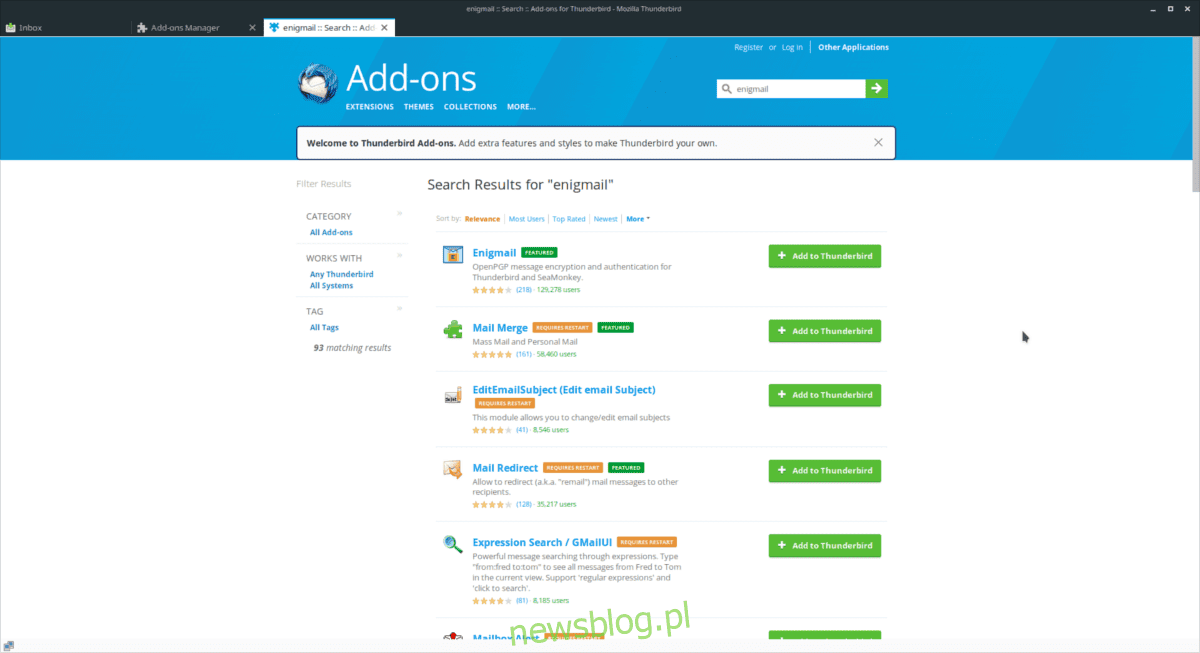
Thunderbird là một ứng dụng email tuyệt vời, đặc biệt là trên nền tảng Linux. Nó là mã nguồn mở, tốc độ nhanh, hỗ trợ nhiều loại tài khoản email và có khả năng tùy biến cao. Tuy nhiên, mặc dù tốt như một chương trình email, nhưng không có cách nào nhanh chóng và dễ dàng để gửi email được mã hóa PGP. Và đây là lúc Enigmail xuất hiện. Đó là một tiện ích bổ sung ưa thích, dễ sử dụng, sau khi được cài đặt, có thể nhanh chóng kích hoạt mã hóa PGP trong Thunderbird.
Trong hướng dẫn này, chúng tôi sẽ giới thiệu cách thiết lập tiện ích mở rộng mã hóa Enigmail trong Thunderbird, cách tạo khóa mới và hơn thế nữa!
Cài đặt Thunderbird
Ứng dụng email Thunderbird vẫn là một trong những ứng dụng email phổ biến nhất trong cộng đồng Linux. Mặc dù vậy, có rất nhiều bản phân phối đã chọn không phân phối nó. Do đó, bạn phải cài đặt chương trình trên hệ điều hành Linux của mình trước khi tiếp tục với hướng dẫn.
Để cài đặt Thunderbird, hãy khởi chạy cửa sổ đầu cuối và làm theo hướng dẫn cài đặt cho bản phân phối của bạn.
Ubuntu
Ubuntu Linux có phiên bản Thunderbird tương đối mới trong các nguồn phần mềm của nó. Người dùng có thể cài đặt nó bằng trình quản lý gói Apt.
sudo apt install thunderbird
Debian
Các gói Debian Linux thường khá lỗi thời. Tuy nhiên, nó quản lý để có sẵn phiên bản Thunderbird mới nhất trong các nguồn phần mềm. Để cài đặt nó, hãy chạy lệnh Apt-get sau.
Lưu ý: Muốn có phiên bản Thunderbird mới hơn? Làm theo hướng dẫn của chúng tôi để tải xuống các phiên bản mới hơn của phần mềm Debian!
sudo apt-get install thunderbird
Vòm Linux
Arch Linux là một bản phân phối Linux tiên tiến nhất. Nó thường xuyên cung cấp các gói mới nhất, vì vậy không có gì ngạc nhiên khi phiên bản 60.3.1 Thunderbird có sẵn để cài đặt.
Nếu bạn đang dùng Arch Linux, hãy tải xuống Thunderbird bằng lệnh Pacman bên dưới.
sudo pacman -S thunderbird
mũ phớt
Fedora Linux có phiên bản Thunderbird mới nhất trong các nguồn phần mềm của nó. Để cài đặt nó, hãy mở một cửa sổ đầu cuối và thực hiện lệnh DNF sau.
sudo dnf install thunderbird
mởSUSE
OpenSUSE, giống như nhiều bản phân phối, có sẵn phiên bản ứng dụng email Thunderbird tương đối mới để cài đặt. Để cài đặt nó, hãy mở một cửa sổ đầu cuối và chạy lệnh Zypper sau.
sudo zypper install thunderbird
Linux chung
Bạn có đang sử dụng bản phân phối Linux ít được biết đến hơn và không thể tìm thấy Thunderbird trong các nguồn phần mềm được hỗ trợ chính thức không? Bạn cần tải xuống ứng dụng từ trang web và cài đặt thủ công.
Lưu ý: Tại thời điểm viết bài, phiên bản 60.3.1 là phiên bản ổn định mới nhất của Thunderbird. Nếu bạn đang đọc phần này và một phiên bản mới hơn đã ra mắt, hãy truy cập trang phát hành và tải xuống phiên bản bạn cần.
cd ~/Downloads wget https://download-installer.cdn.mozilla.net/pub/thunderbird/releases/60.3.1/linux-x86_64/en-US/thunderbird-60.3.1.tar.bz2 tar xvjf thunderbird-60.3.1.tar.bz2 cd thunderbird
Chạy ứng dụng với:
./thunderbird
Tải xuống Enigmail cho Thunderbird
Thunderbird không thể tự mã hóa, vì vậy nó dựa vào các tiện ích bổ sung của bên thứ ba, chẳng hạn như Enigmail. Thật không may, các nhà phát triển đã chọn không gửi Enigmail ra khỏi hộp, vì vậy nếu bạn muốn mã hóa PGP cho Thunderbird, bạn sẽ cần phải tự cài đặt tính năng này.
Để cài đặt tiện ích mở rộng Enigmail, hãy mở Thunderbird. Khi ứng dụng được mở, hãy nhấp vào nút menu ở bên phải hộp tìm kiếm.
Trong menu, tìm tùy chọn “Tiện ích bổ sung” và nhấp vào tùy chọn đó để hiển thị menu phụ.
Trong menu phụ “Tiện ích bổ sung”, bạn sẽ thấy một tùy chọn “Tiện ích bổ sung” khác. Nhấp để khởi chạy trình quản lý tiện ích bổ sung thư Thunderbird.
Duyệt qua trang quản lý addons để tìm hộp tìm kiếm có nội dung “Tìm kiếm trên addons.thunderbird.net” và nhấp vào đó. Sau đó nhập “Enigmail” vào vùng tìm kiếm và nhấn Enter trên bàn phím để bắt đầu tìm kiếm.
Trong kết quả tìm kiếm, Enigmail phải ở trên cùng. Nhấp vào “Thêm vào Thunderbird” và cài đặt tiện ích bổ sung.
Nhấp vào “Thêm vào Thunderbird” sẽ không cài đặt Enigmail ngay lập tức do các tính năng bảo mật. Thay vào đó, bạn cần nhấp vào nút “Cho phép” khi thông báo “Thunderbird đã ngăn trang web này yêu cầu bạn cài đặt phần mềm trên máy tính của bạn”.
Sau khi nhấp vào “Cho phép”, Enigmail sẽ cài đặt trong Thunderbird.
Sau khi cài đặt hoàn tất, hãy đóng tab Tiện ích Thunderbird.
Thiết lập Enigmail
Bây giờ add-on Enigmail đã được cấu hình trong Thunderbird, bạn cần phải cấu hình nó. Nhấp vào nút menu, sau đó chọn “Enigmail” rồi chọn “Trình hướng dẫn cài đặt”.
Đi qua trình hướng dẫn thiết lập và làm theo hướng dẫn trên màn hình để thiết lập Enigmail trong Thunderbird. Hãy chắc chắn làm theo tất cả những lời khuyên mà anh ấy đưa ra cho bạn!
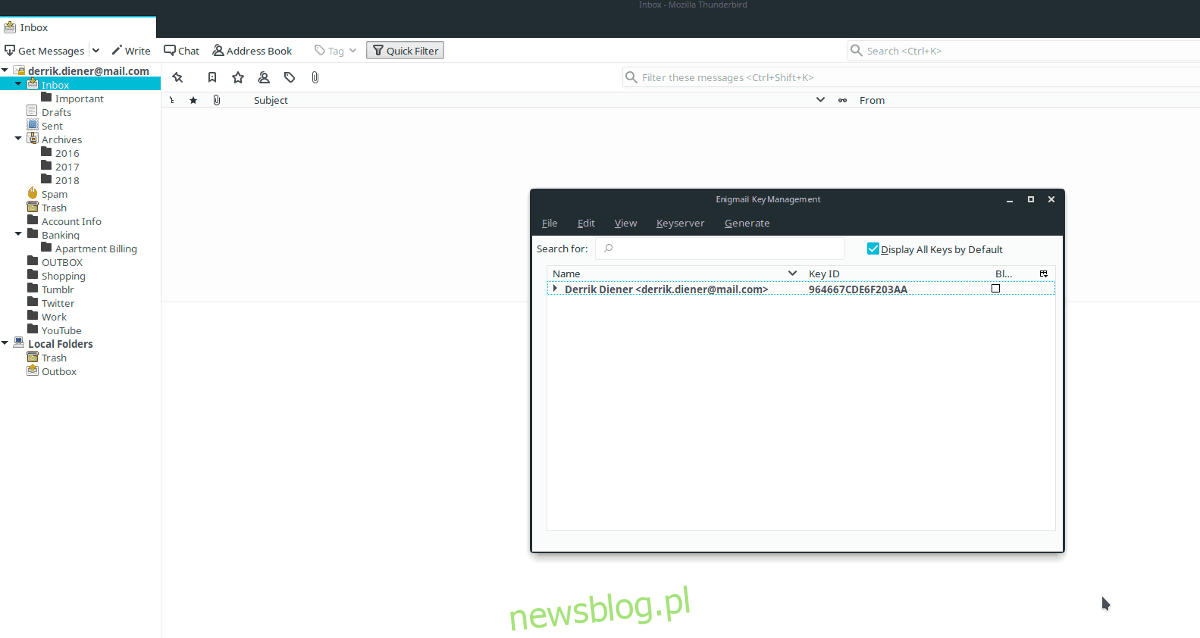
Khi quá trình thiết lập hoàn tất, hãy quay lại menu Enigmail và chọn “Quản lý khóa” để xem khóa mới được tạo của bạn.
Sử dụng Enigmail
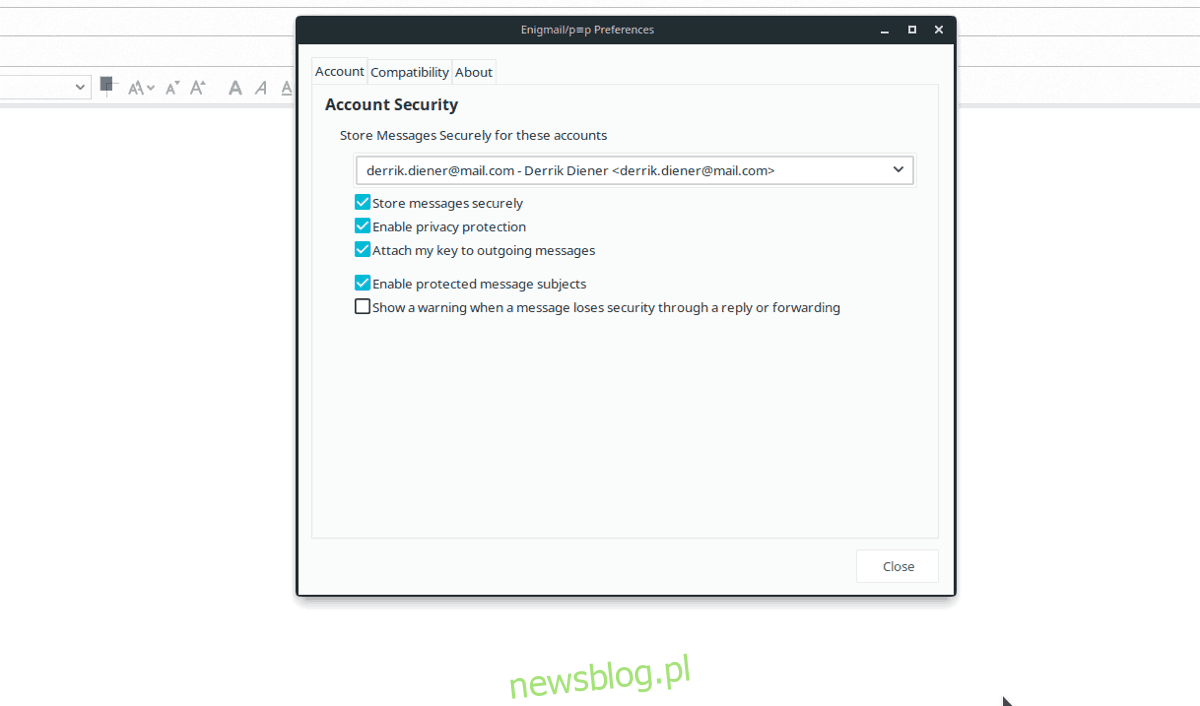
Không cần định cấu hình Enigmail trước khi gửi email vì cài đặt Tiện ích bổ sung sẽ đảm nhận việc đó cho bạn.
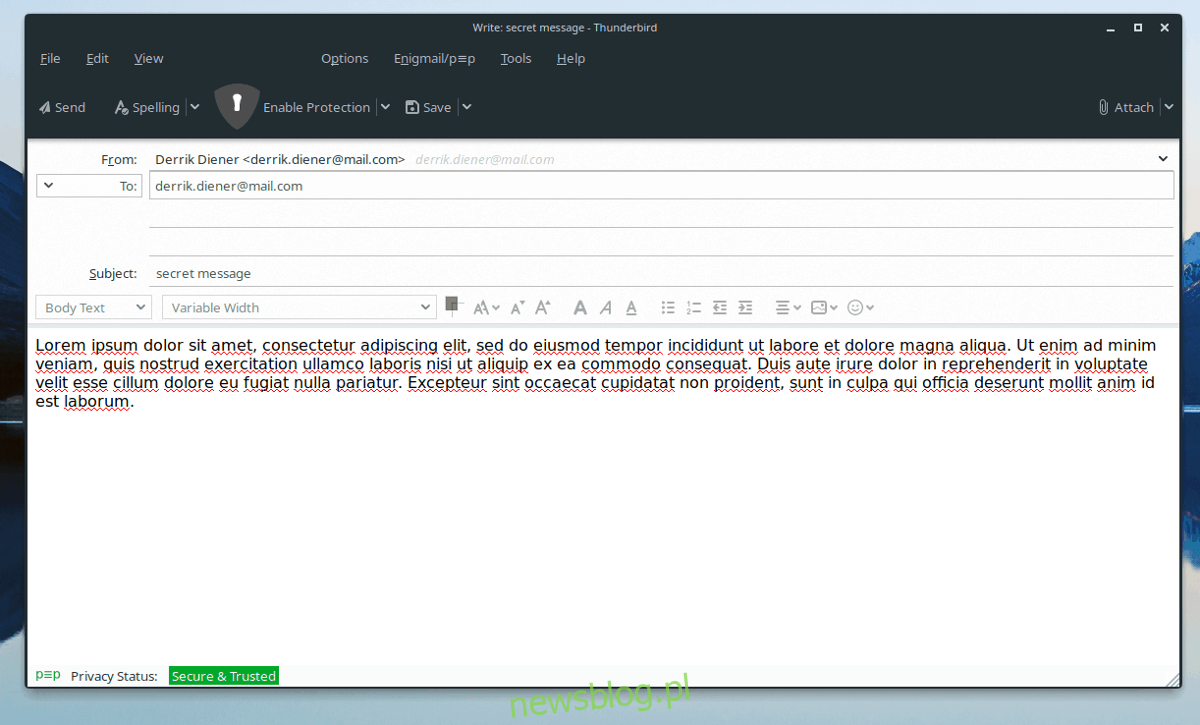
Để gửi một tin nhắn được mã hóa, hãy nhấp vào “viết”, điền email (như thường lệ) và nhấp vào “gửi” để gửi email bảo mật.
